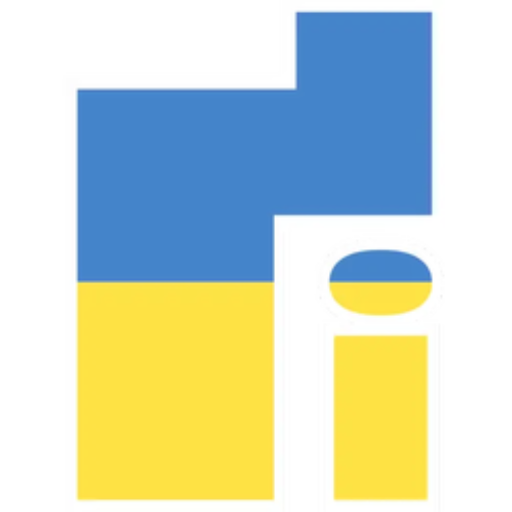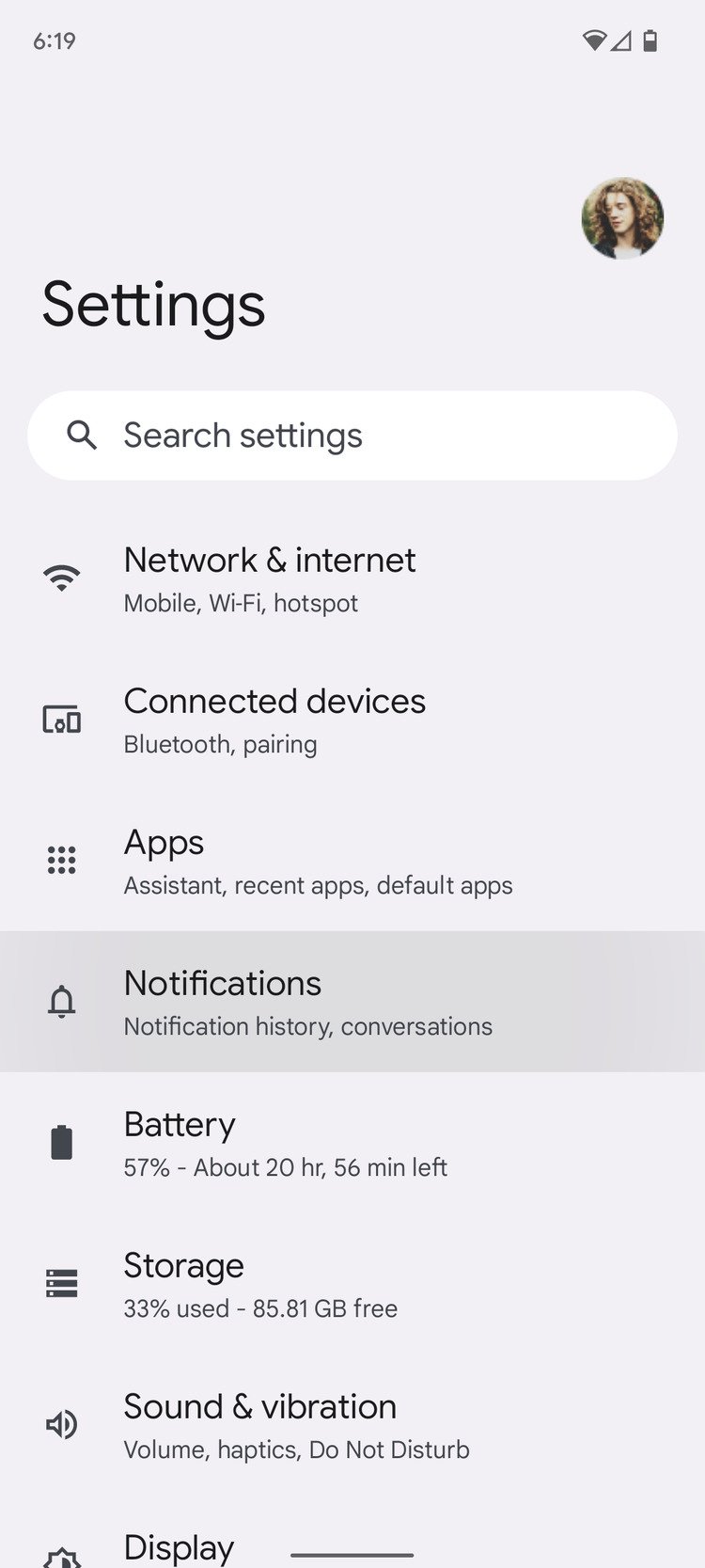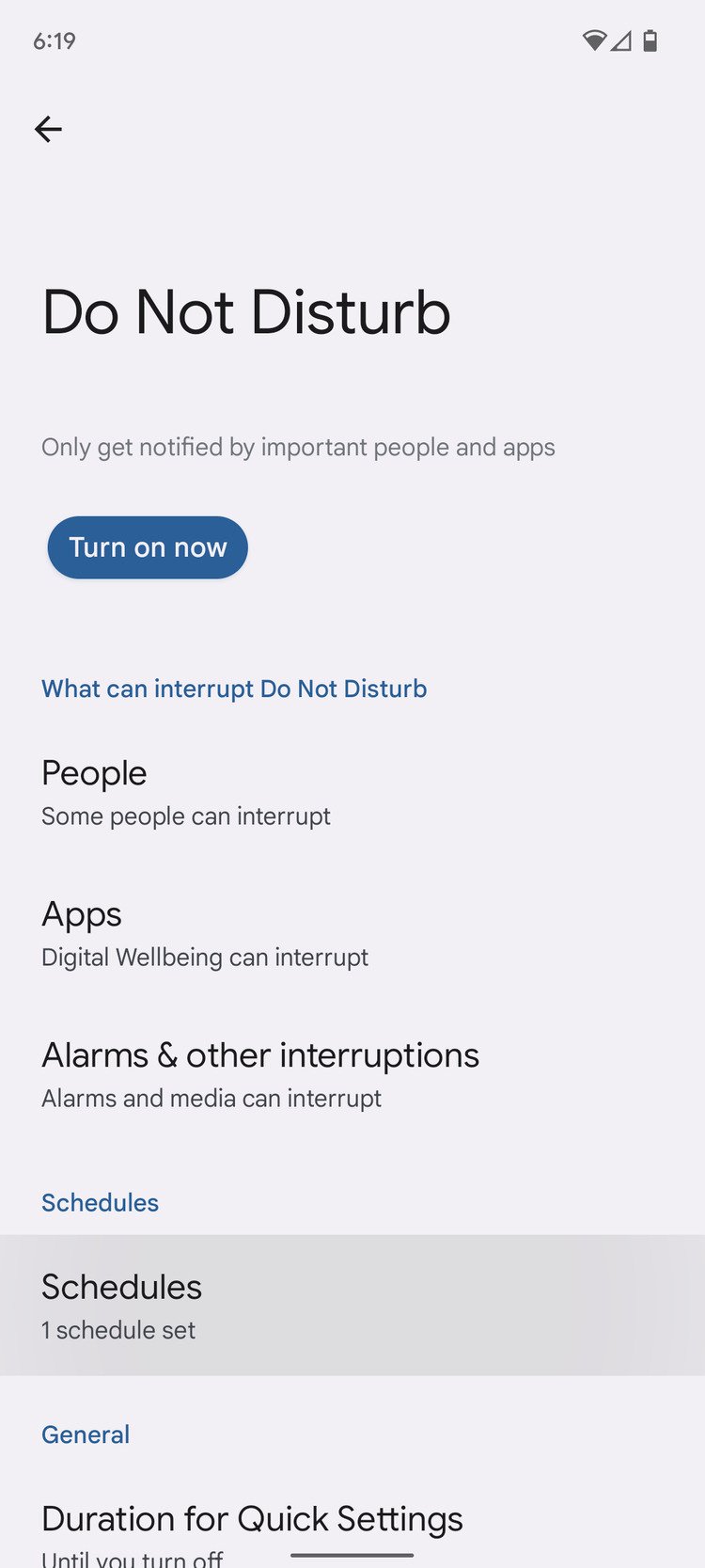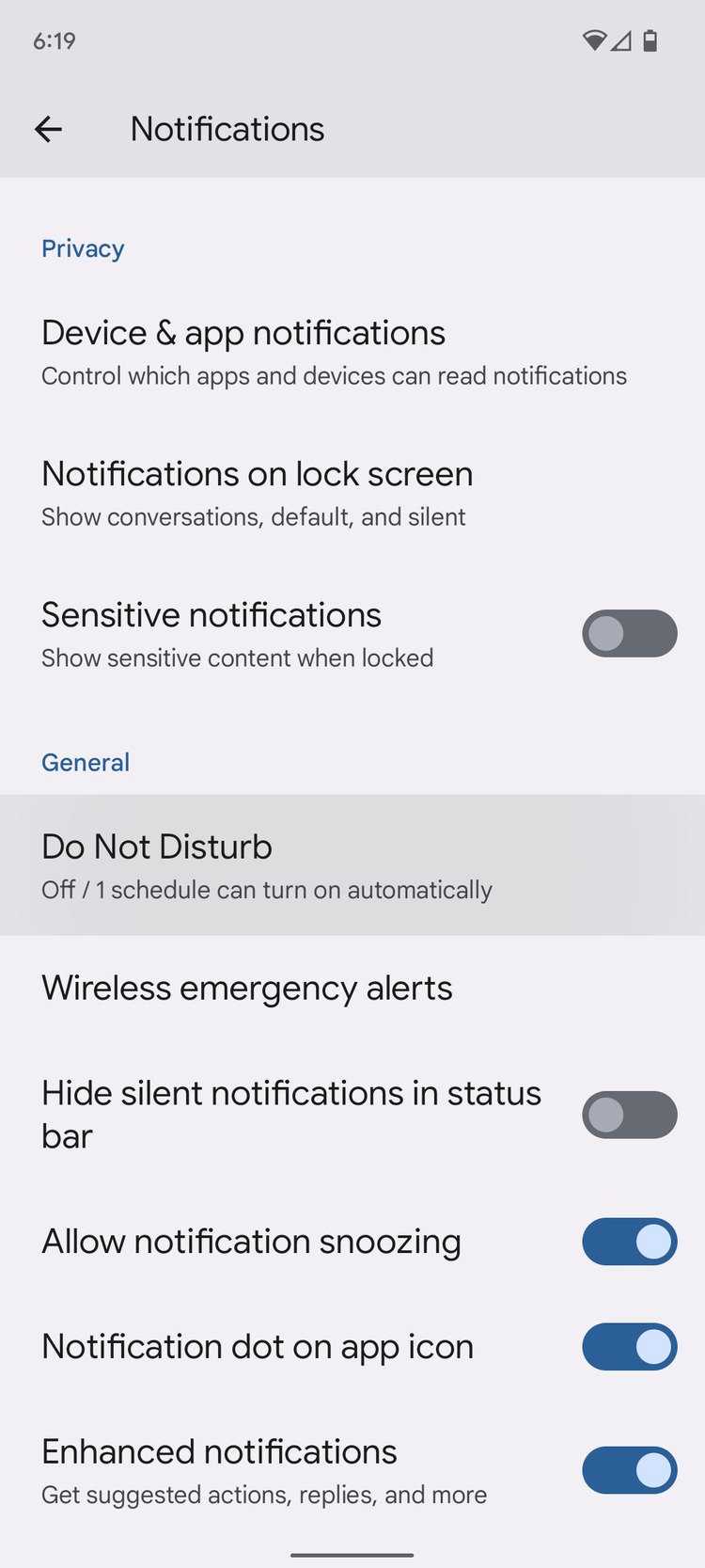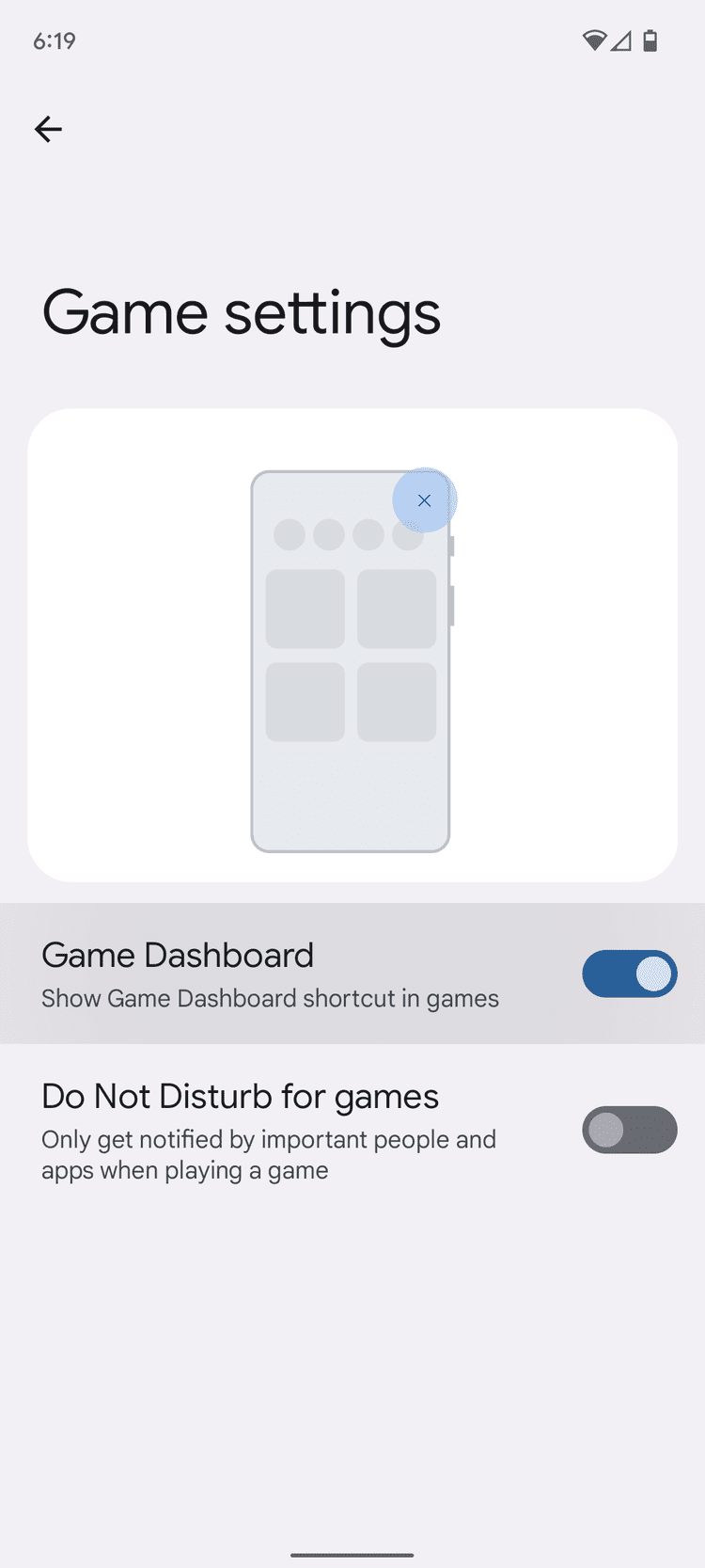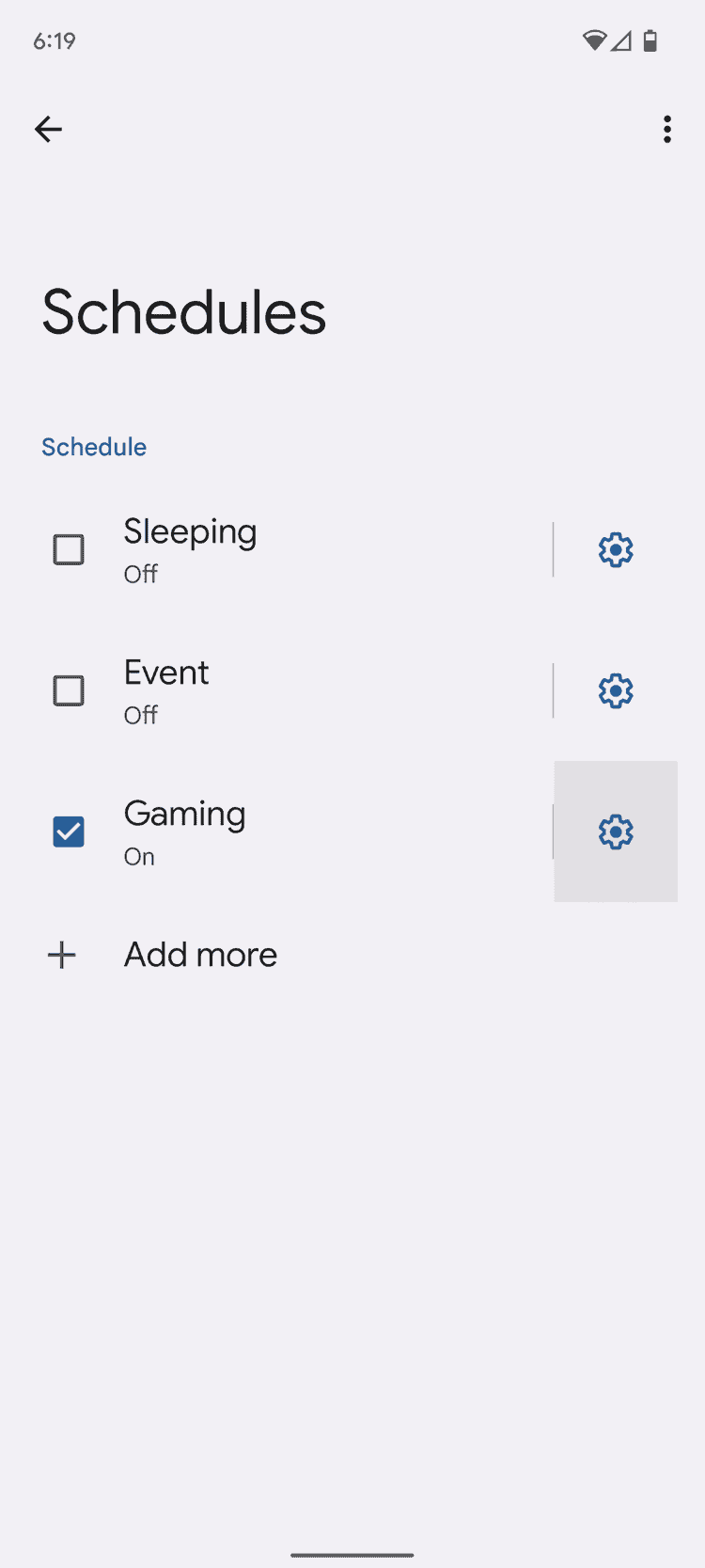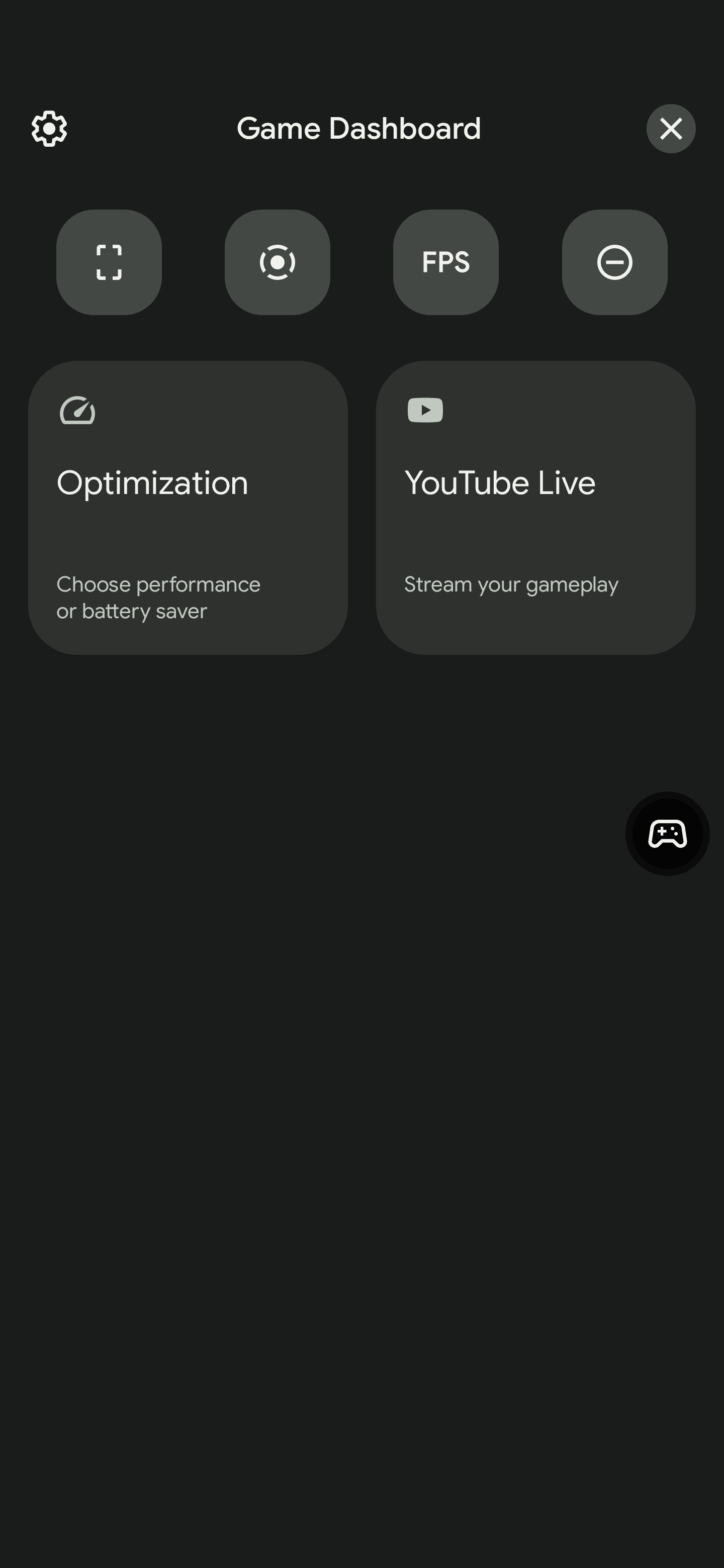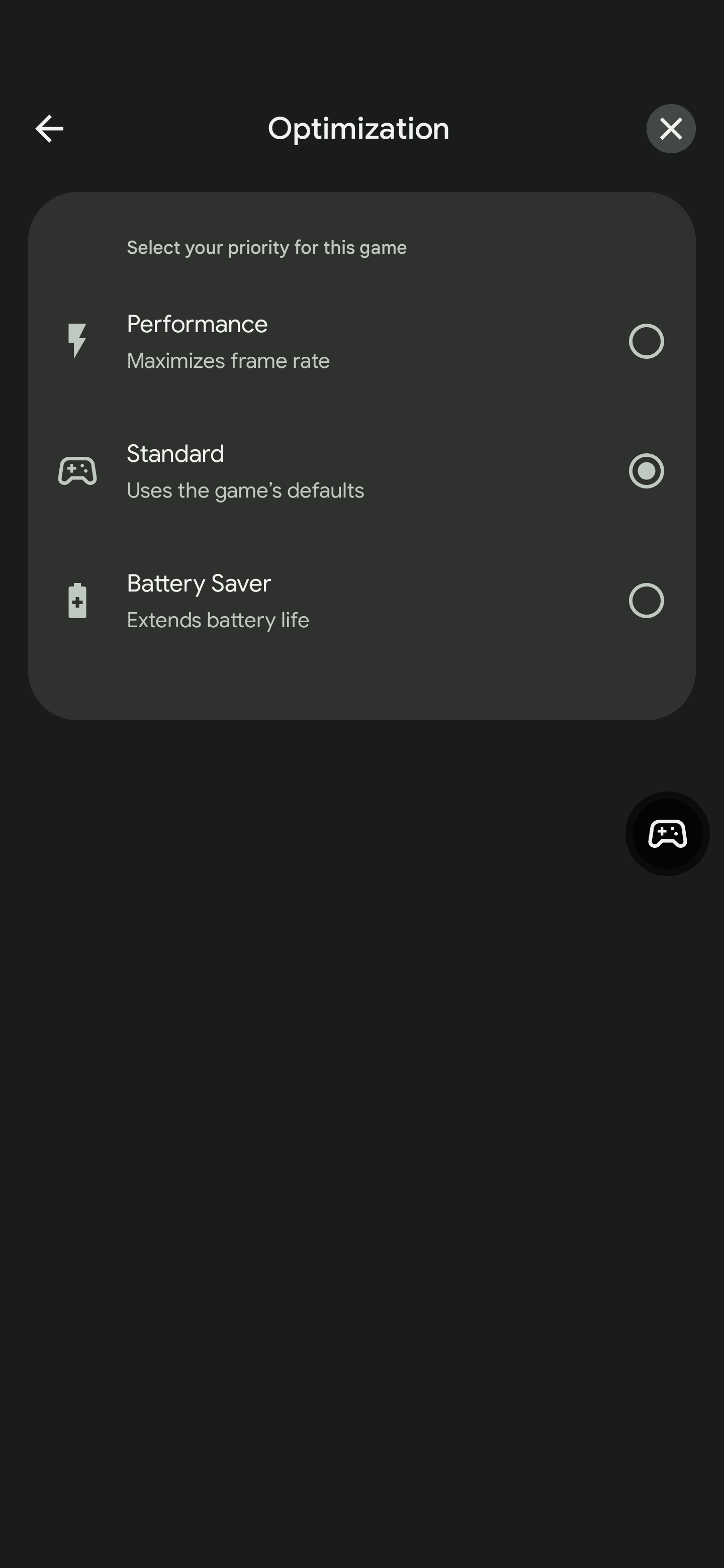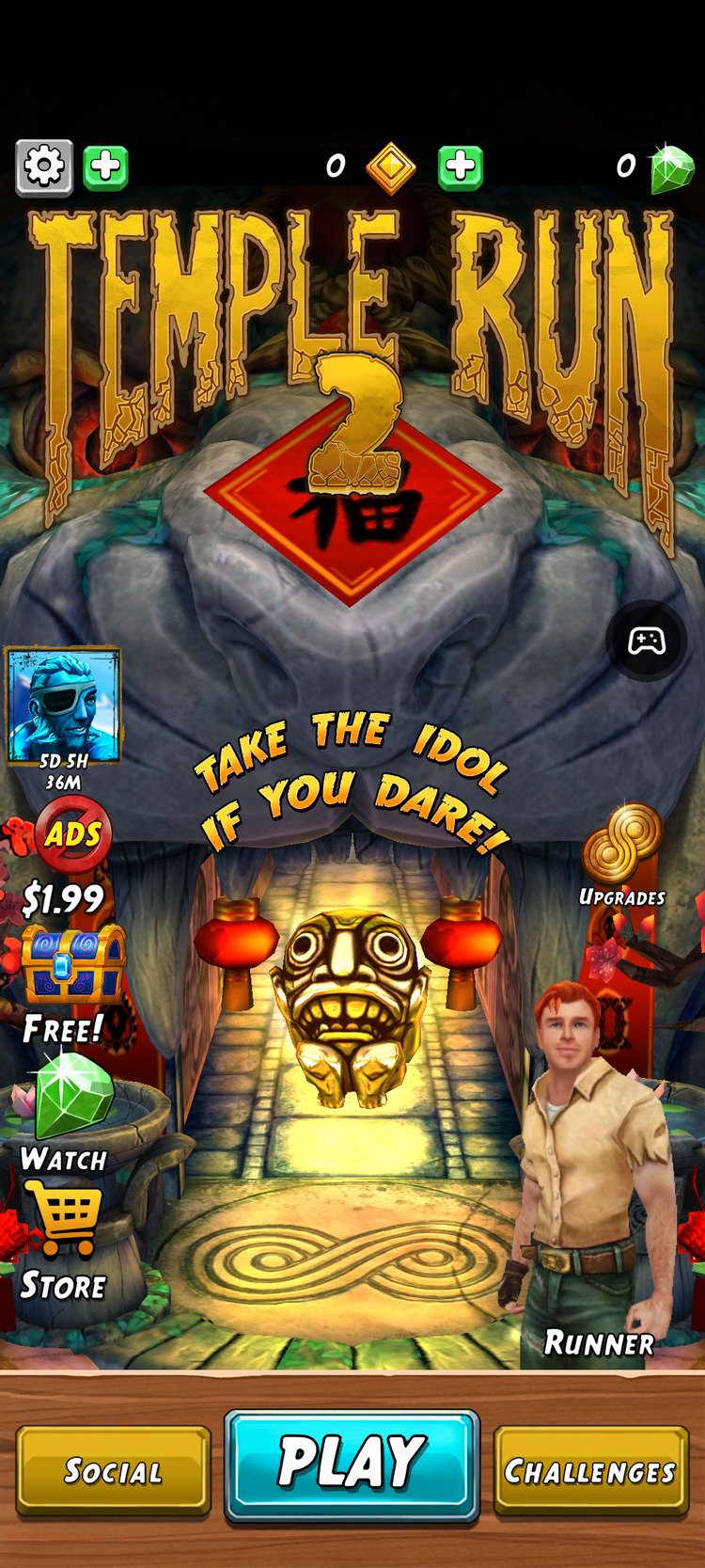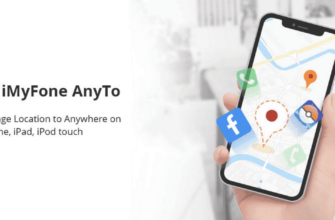يتميز مظهر نظام Android 12 بالكثير من الميزات المثيرة للاهتمام. بالنسبة للاعبين، إحدى أهم ميزات Android 12 هي إضافة وضع اللعب. تتيح هذه الميزة للمستخدمين تحسين طريقة لعبهم عن طريق الاختيار من بين الإعدادات المتنوعة المتاحة. أثناء اللعب، يوضح وضع اللعبة الجديد في Android 12 كيف تلفت ألعاب الهاتف المحمول الأنظار. يأتي نظام Android 12 مزودًا بـ Game Bar الذي يمنح المستخدمين/اللاعبين وصولاً سريعًا إلى الأدوات المفيدة أثناء اللعب. ومع ذلك، فإن هذه الميزة متاحة حاليًا فقط على Google Pixel 6 وPixel 6 Pro.
ستسمح هذه الأداة للمستخدمين بإجراء عمليات متعددة دون التوقف أو مغادرة الواجهة أو مقاطعة اللعبة. يمكن للمستخدمين بدء التسجيل والتقاط لقطات الشاشة والبث على YouTube والتحقق من FSP أثناء اللعب.
ومع ذلك، نظرًا لأن وضع اللعب على Android 12 جديد تمامًا، فلا يزال المستخدمون في حيرة من أمرهم بشأن كيفية استخدام هذه الميزة. إليك كيفية استخدام وضع اللعب على نظام التشغيل Android 12:
وضع اللعب في Android 12 – ما هو؟
قبل أن نتحدث عن ماهية هذه الميزة، من المهم ملاحظة أنه لا يمكن لجميع المستخدمين استخدام هذه الميزة، على الأقل ليس بعد. بحسب الكلمات مشعل الرحمن، يتوفر وضع اللعبة فقط على أحدث هواتف Pixel الذكية — Pixel 6 وPixel 6 Pro. لا توجد حاليًا أي معلومات رسمية عن موعد وصول هذه الميزة إلى جميع الهواتف الذكية التي تعمل بنظام Android 12.
الآن حول ما هو وضع الألعاب Android 12. تعد هذه الميزة بأفضل عمر للبطارية وأداء أثناء اللعب. يعتمد مستوى التحسين على إعدادات المستخدم. شيء آخر مهم يجب ملاحظته هو أنه ليست كل الألعاب تدعم هذه الميزة حتى الآن. يتعين على المطورين العمل عليه وإصداره للاستخدام قبل أن يتمكن اللاعبون من استخدام هذا الوضع.
كيفية تفعيل وضع اللعبة
تعد ميزة Game Mode إحدى الأدوات المفيدة العديدة المتوفرة في Game Bar. لتنشيط وضع اللعبة، يجب عليك أولاً تشغيل لوحة الألعاب. نظرًا لأن شريط اللعبة يحتوي على العديد من الميزات، فسيكون من المفيد تنشيطه بغض النظر عما إذا كانت الألعاب التي تلعبها تدعم وضع اللعبة أم لا. فيما يلي الخطوات البسيطة لتنشيط وضع اللعبة:
- افتح تطبيق الإعدادات.
- انقر فوق الرسائل.
- قم بالتمرير لأسفل، ثم اضغط على عدم الإزعاج.
- انقر فوق الجداول الزمنية.
- انقر على أيقونة الترس الموجودة على يمين الألعاب.
- قم بتشغيل مفتاح لوحة الألعاب.
بعد تفعيل هذه الوظيفة، ستلاحظ ظهور فقاعة صغيرة على الشاشة. إذا لم يعجبك، يمكنك سحبه من الشاشة لإخفائه. علاوة على ذلك، يمكنك أيضًا الضغط عليه وسحبه إلى أي جزء من الشاشة. ستحتاج إلى هذه الفقاعة للوصول إلى لوحة اللعبة. انقر على الفقاعة لفتح لوحة اللعبة.
أزرار لوحة الألعاب
بعد الضغط على زر التحسين، سيكون لديك ثلاثة خيارات كما هو موضح أدناه.
- الأداء: الحد الأقصى لمعدل الإطارات.
- المجموعة الأساسية : يتم استخدام إعدادات اللعبة القياسية.
- البطارية التوقف: يطيل عمر البطارية.
بعد تحديد أي وضع، قد تحتاج إلى إعادة تشغيل اللعبة قبل أن يصبح وضع اللعبة الجديد نشطًا. اعتبارًا من الآن، تم تأكيد توفر Android 12 Game Mode للعديد من الألعاب مثل Minecraft وTemple Run 2 وSniper 3D. يمكنك العثور على القائمة الكاملة للألعاب المتاحة أدناه:
يسرد Google Play الألعاب التي تدعم وضع اللعبة
يسرد الجدول أدناه الألعاب التي تدعم حاليًا وضع اللعب لنظام Android 12. ومع ذلك، نعتقد أن المزيد من المطورين سيعملون على تحسين ألعابهم لدعم هذا الوضع الجديد.
كيفية إيقاف تشغيل الفقاعة بعد إلغاء تنشيط وضع اللعبة في Android 12
مما لا شك فيه أن هذه الميزة ضرورية للعديد من اللاعبين على الأجهزة المحمولة. ومع ذلك، ليس كل شيء ورديًا جدًا في وضع اللعبة هذه الأيام. إذا كنت لا تلعب ألعابًا ثلاثية الأبعاد أو ألعابًا تتطلب جهدًا كبيرًا، فقد لا تحتاج إلى التحسين. ومع ذلك، قد تحتاج إلى استخدام YouTube Live وميزات أخرى. هناك بعض الشكاوى من أنه حتى بعد تعطيل مفتاح لوحة تحكم اللعبة، لا تزال الفقاعة تنبثق.
بصراحة، يمكن أن تكون هذه الفقاعة مزعجة، خاصة إذا كنت لا تستخدمها. مع كل ما قيل، أتاح أحد مستخدمي Reddit مؤخرًا تعطيل فقاعة Game Dashboard على نظام Android 12. وتظهر رسالته حول كيفية تعطيلها أدناه:
لإيقاف تشغيل هذه الميزة المزعجة بشكل لا يصدق، انتقل إلى الإعدادات -> الإشعارات -> عدم الإزعاج -> الجداول -> الألعاب (رمز الترس) وأوقف تشغيل مفتاح تبديل Game Bar.
من الواضح أن عدم القدرة على تعطيل لوحة تحكم اللعبة يعد خطأً صغيرًا من جانب Google. آمل أن يقوم Google بإصلاح المشكلة التي تسببها هذه الميزة.
يعد وضع اللعب في Android 12 ميزة مثيرة للاهتمام للغاية وسيرغب العديد من المستخدمين غير مستخدمي Pixel في تجربتها. ومع ذلك، سيتعين عليهم الانتظار بعض الوقت حتى تظهر هذه الميزة. لا توجد كلمة حتى الآن حول متى سيحدث هذا.